Kako dodati font "Word"?
Članak će reći kako dodati font u uređivač teksta riječi.
Najnovije verzije Microsoft Word.»Imajte veliki skup različitih fontova. Najveći dio ovih fontova je uobičajena slova, ali i postoje fontovi s različitim likovima koje korisnici ponekad koriste.
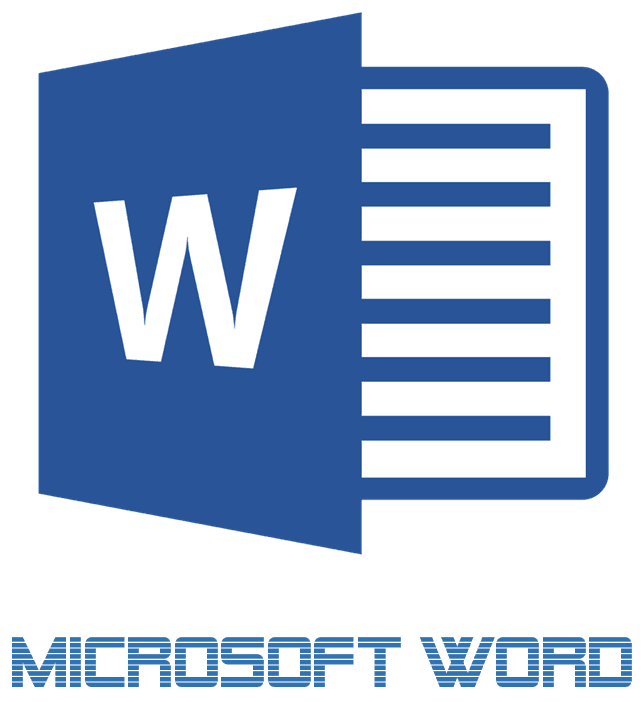
Preuzmite i dodajte fonta na "Word"
Ipak, cijeli set fontova u programu " Riječ.»Možda je nedovoljno za naprednije korisnike. Često im je potrebno specifičniji dizajn teksta ili ga jednostavno želite organizirati na svoj način. Što se može učiniti u takvoj situaciji?
Na internetu postoji prilika za pronalaženje najrazličitijih skupova fontova za uređivač teksta " Riječ."" U ovom pregledu ćemo razgovarati o tome kako dodati font " Riječ.».
Kako instalirati fontove u "Word"?
Odmah želim napomenuti da je preuzimanje fontova za program " Riječ.»Slijedi samo pouzdane web-lokacije, jer prisutnost virusa u bilo kojem preuzetu softveru nije isključena. Pokušajte ne preuzeti fontove koji se nude u datotekama datoteka exee"" Možemo preporučiti preuzimanje fontova za " Riječ.", npr. s ove stranice, Ovdje ćete vidjeti popis fontova, a također možete unaprijed promatrati izgled svakog od njih.
Sada ćemo razgovarati o tome kako uspostaviti font u sustav " Udovice.»:
- Preuzmite fontove koje vam se svidjelo na web-lokaciji nudimo (ili na web-lokaciji povjerenja).

Preuzmite i dodajte fonta na "Word"
- Pronađite preuzete arhivu na računalo
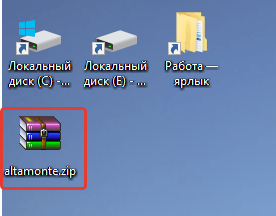
Preuzmite i dodajte fonta na "Word"
- Otvorite ovaj arhiv, uklonite datoteke s njega na novu mapu. Ponekad fontovi ne mogu biti u arhivi (ovisno o mjestu s kojih ste ih preuzeli), tako da ih samo povucite u novu mapu.
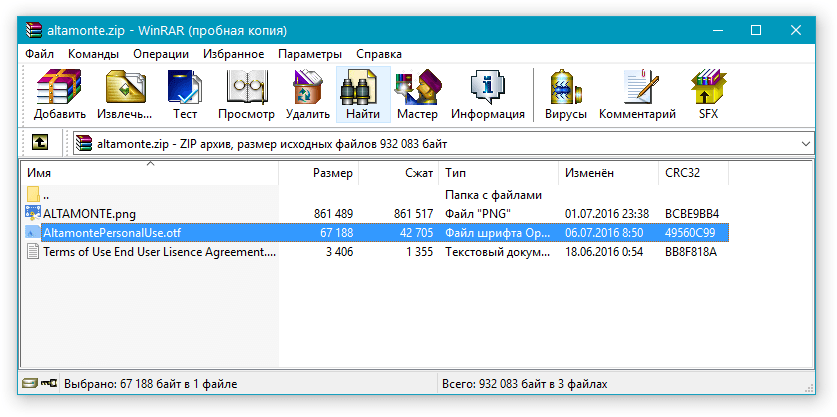
Preuzmite i dodajte fonta na "Word"
- Zatim idite na " Upravljačka ploča"Kroz izbornik" Početak"(Ako imate verziju" Windows"Iznad" sedam ", a zatim nazovite izbornik istovremeno pritiskom na tipke. POBIJEDITI."I" X.»).
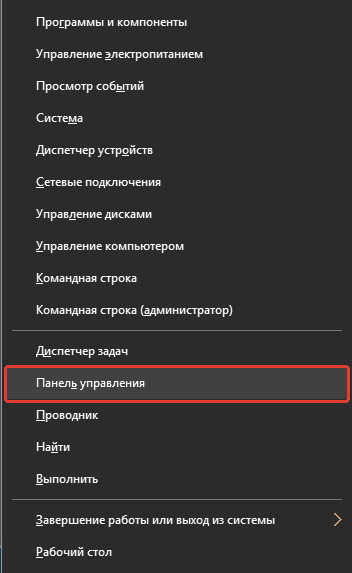
Preuzmite i dodajte fonta na "Word"
- Biti u " Kontrolne ploče»Provjerite postoji li način gledanja na napredniji prikaz. Ako ne, onda učinite postupke navedene na screenshotu.
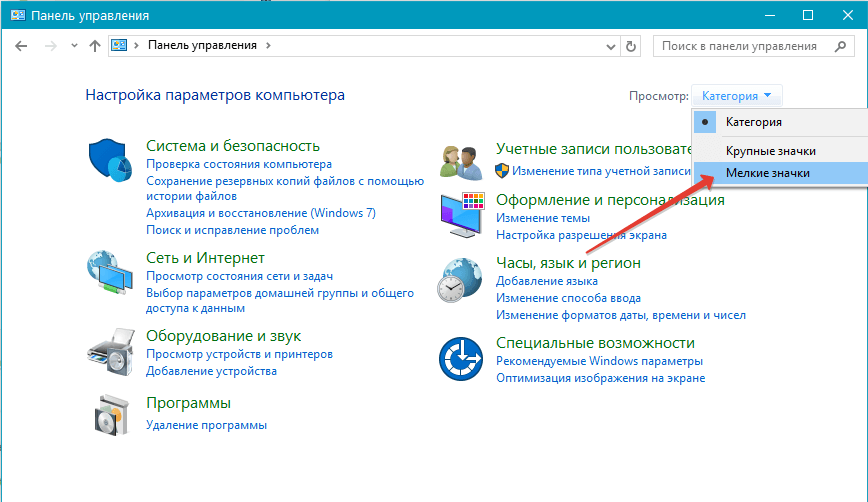
Preuzmite i dodajte fonta na "Word"
- Zatim idite na stavku " Fontovi»
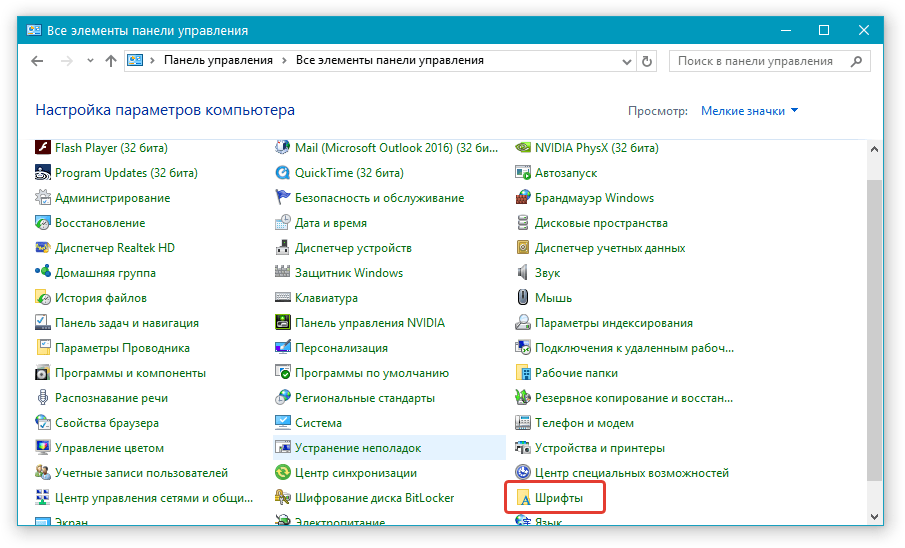
Preuzmite i dodajte fonta na "Word"
- Nakon toga ćete ući u mapu s fontovima " Windows" zadano. Povucite ovdje fontove koje ste prethodno preuzeli i postavili u zasebnu mapu.
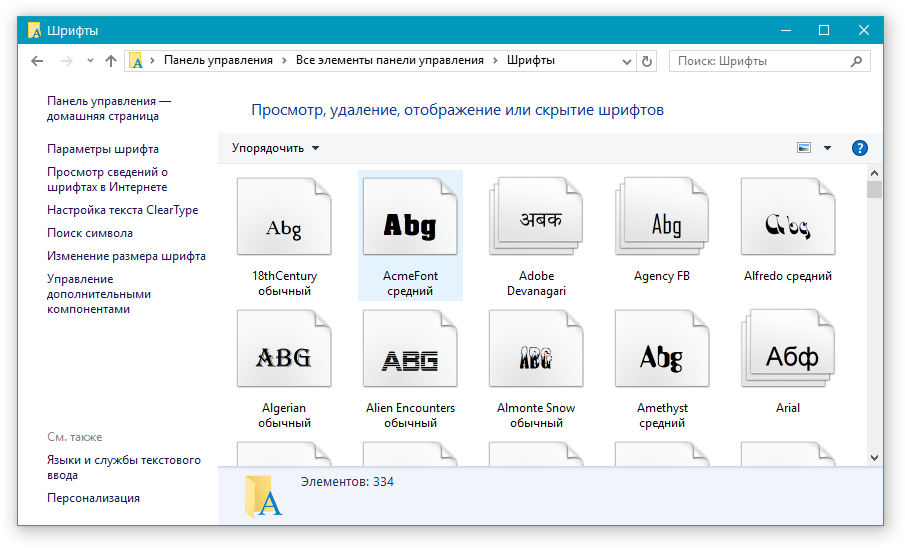
Preuzmite i dodajte fonta na "Word"
- Dalje, nemojte ništa učiniti, fontovi će se instalirati, morat ćete samo ponovno pokrenuti računalo.
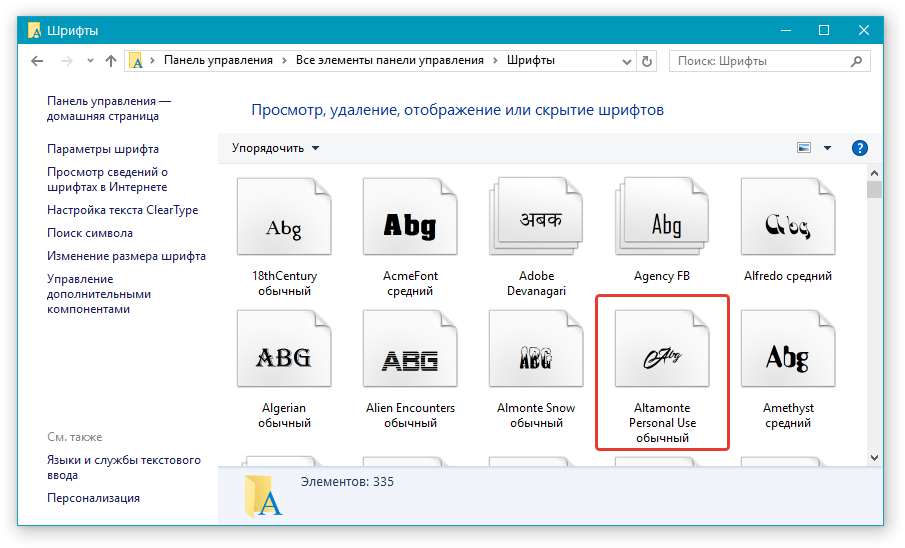
Preuzmite i dodajte fonta na "Word"
Sada ćemo razgovarati kako instalirati fontove u " Riječ."Odmah:
- Otvorite dokument " Riječ."A, kao što je prikazano na screenshotu, pregledavajte popis fontova prema zadanim postavkama.
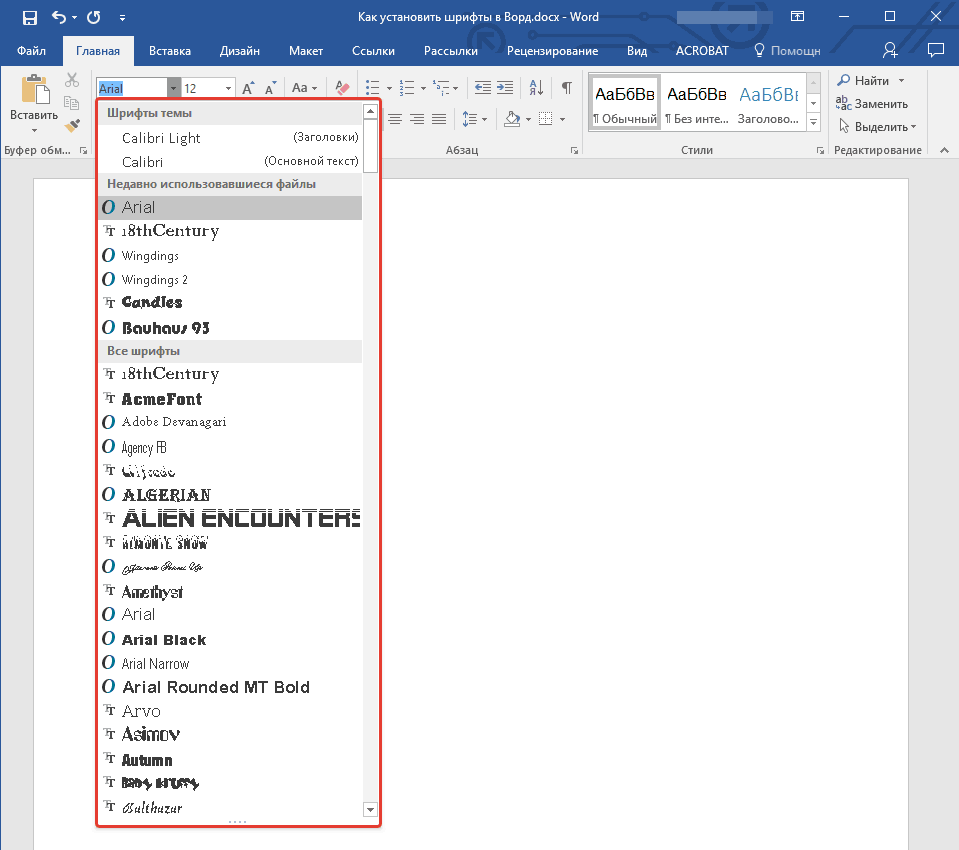
Preuzmite i dodajte fonta na "Word"
- Za brže pretraživanje fonta kliknite na određenu strelicu
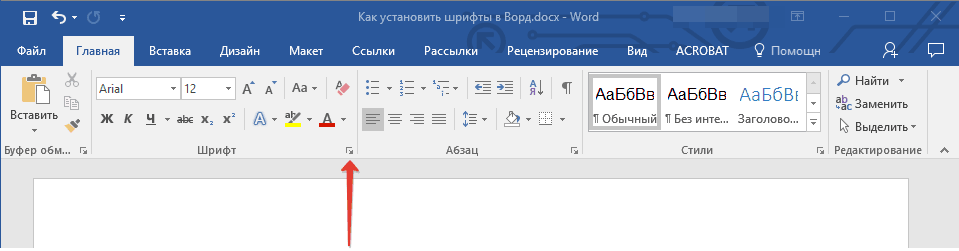
Preuzmite i dodajte fonta na "Word"
- Zatim, u prozoru koji se otvara na kartici " Fonta»Odaberite željeni font, crtanje i veličinu.
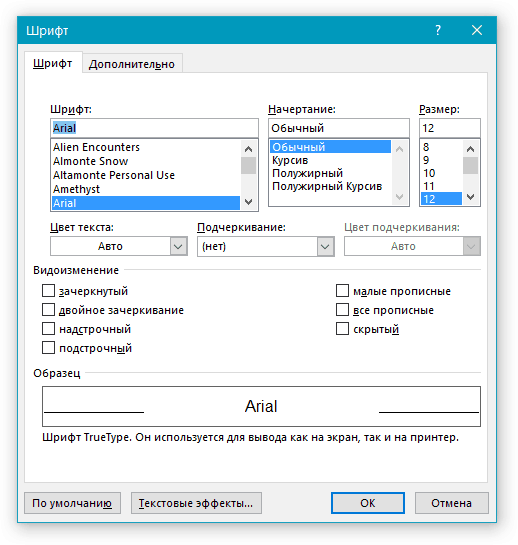
Preuzmite i dodajte fonta na "Word"
- Kada odaberete svaki font, odmah ispod možete vidjeti pregled: kako će ovaj font gledati u program " Riječ."" Pritisnite " u redu».
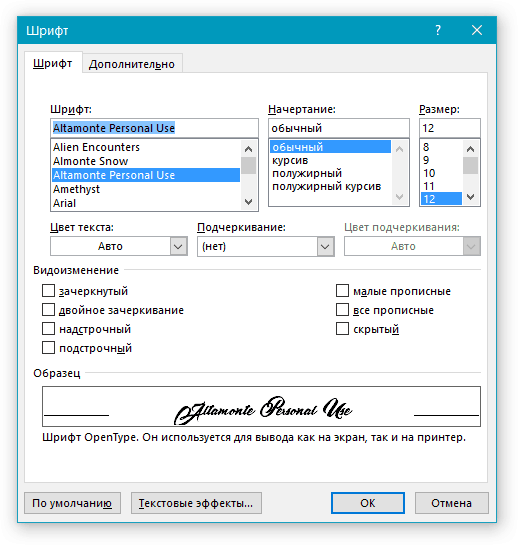
Preuzmite i dodajte fonta na "Word"
- Sada će se ovaj font koristiti u uređivaču teksta.
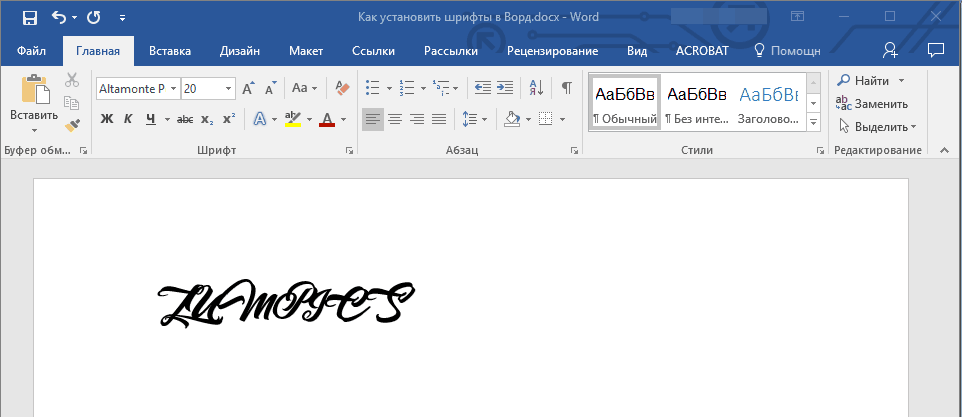
Preuzmite i dodajte fonta na "Word"
